
windows10系统下此电脑图标被误删了如何恢复
时间:2022-07-05 08:12:55
作者:yanadmin
来源:60xp系统管家
1. 扫描二维码随时看资讯
2. 请使用手机浏览器访问:
http://m.60xp.com/course/15424.html
手机查看
windows10系统下此电脑图标被误删了如何恢复?我们在使用windows10系统电脑过程中,难免会误删除掉一些东西,比如我们经常使用的此电脑图标。那么此电脑的图标删除了怎么办呢?下面,小编就教大家如何在windows10系统下恢复此电脑图标。
具体方法如下:
1、鼠标右键,弹出菜弹命令;
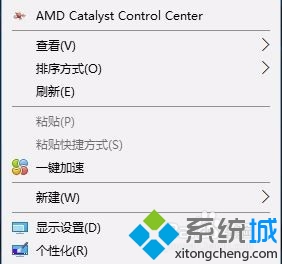
2、找到个性化,点击进去后,将弹出设置对话框;
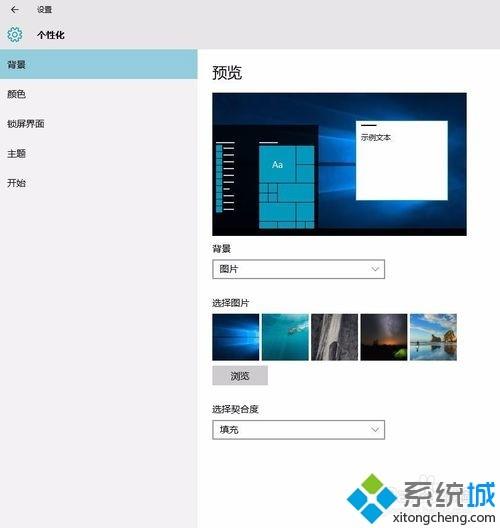
3、点击主题,找到桌面图标设置;
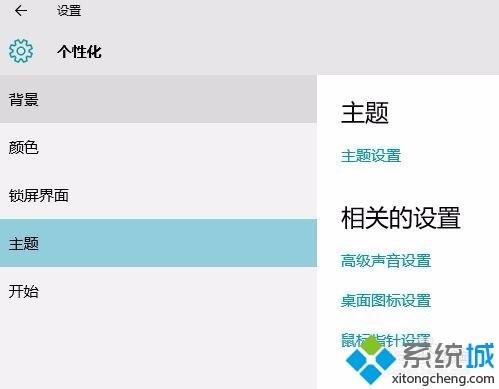
4、点击桌面图标设置,进去后将会弹出相应对话框;
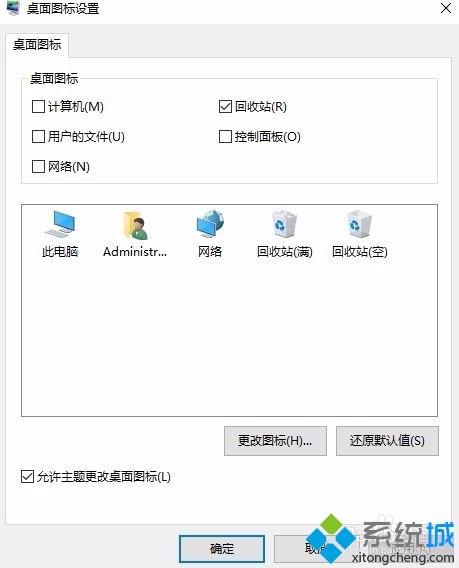
5、勾选计算机,并点击确定按钮,此时就可以在桌面看到此电脑图标啦。
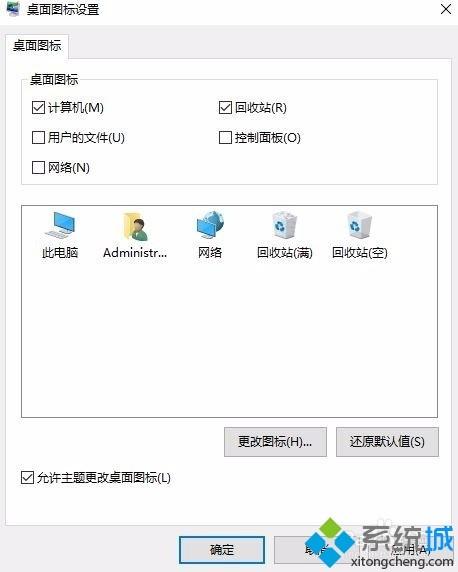
windows10系统下此电脑图标被误删了的恢复方法就介绍到这里了。我们在使用电脑过程中,难免会碰到这样麻烦的问题,大家不用太过紧张,只要按照上述步骤进行操作就好了。
相关教程
热门教程
- 周
- 总
- 985次 1 Win10如何取消平板模式?平板模式如何切换回传统桌面?
- 891次 2 关机后一直卡在“正在准备 Windows,请不要关闭你的计算机”怎么办?
- 873次 3 Win10系统如何禁止自动安装捆绑软件?
- 534次 4 电脑提示:你的Windows10版本已终止服务,请重启以安装新版本怎么解决?
- 505次 5 Win10专业版如何用命令来查看激活信息?
- 494次 6 Win10控制面板找不到语言选项怎么办?Win10语言选项的开启方法
- 490次 7 Win10专业版如何提升游戏流畅度?Win10游戏流畅度的三种提升方法
- 484次 8 Win10专业版如何安装dll文件?DLL文件的安装方法
- 457次 9 Win10系统如何使用注册表还原鼠标右键新建功能?
- 439次 10 Win10家庭版如何获取文件夹管理员权限?
人气教程排行
- 985次 1 Win10如何取消平板模式?平板模式如何切换回传统桌面?
- 891次 2 关机后一直卡在“正在准备 Windows,请不要关闭你的计算机”怎么办?
- 886次 3 bashrc配置文件是什么?linux如何编辑bashrc配置文件?
- 873次 4 Win10系统如何禁止自动安装捆绑软件?
- 844次 5 WinXP打开图片提示“该文件没有与之关联的程序来执行该操作”怎么办?
- 840次 6 Win7旗舰版如何设置锁屏密码的方法?
- 806次 7 Deepin Linux怎么安装?Deepin Linux安装步骤简述
- 786次 8 Linux(CentOS)如何安装DNS服务器?
- 756次 9 WinXP系统要怎么重装?在线重装xp系统图文教程
- 714次 10 linux系统如何清理和避免僵尸进程?




